发布时间:2015-06-18 10: 47: 16
使用几何画板绘制很多复杂的图形时,会耗时费力,效率不高,这时我们可以用自定义工具保存一些常用几何图形,供随时调用。以下教程通过举例来讲解使用几何画板自定义工具创建新工具的方法。
创建自定义工具的基本步骤如下:
1.打开几何画板新建空白页面并绘制如下图所示的花瓣图形。
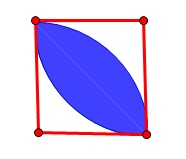
2.选中所创建图形的全部,点击工具箱的自定义工具  按钮,在子菜单下选择创建新工具(如下图所示)。
按钮,在子菜单下选择创建新工具(如下图所示)。
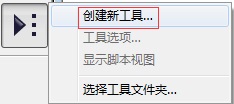
3.此时出现新建工具对话框,将工具名称命名为花瓣图形,然后点击确定。
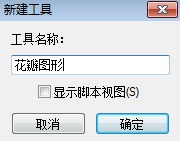
4.保存画板文件。打开文件菜单,点击保存按钮,把文件保存到你的工具文件夹Gsptools。
5.关闭几何画板,重新打开几何画板。在自定义工具中你将看到你创建的花瓣图形,选中它,并在平面内点击,一个花瓣图形将出现。
以上教程以创建花瓣图形的自定义工具为例讲解了在几何画板创建自定义工具的方法。几何画板网站总结了许多使用技巧,点击几何画板使用技巧,即可查看。
展开阅读全文
︾